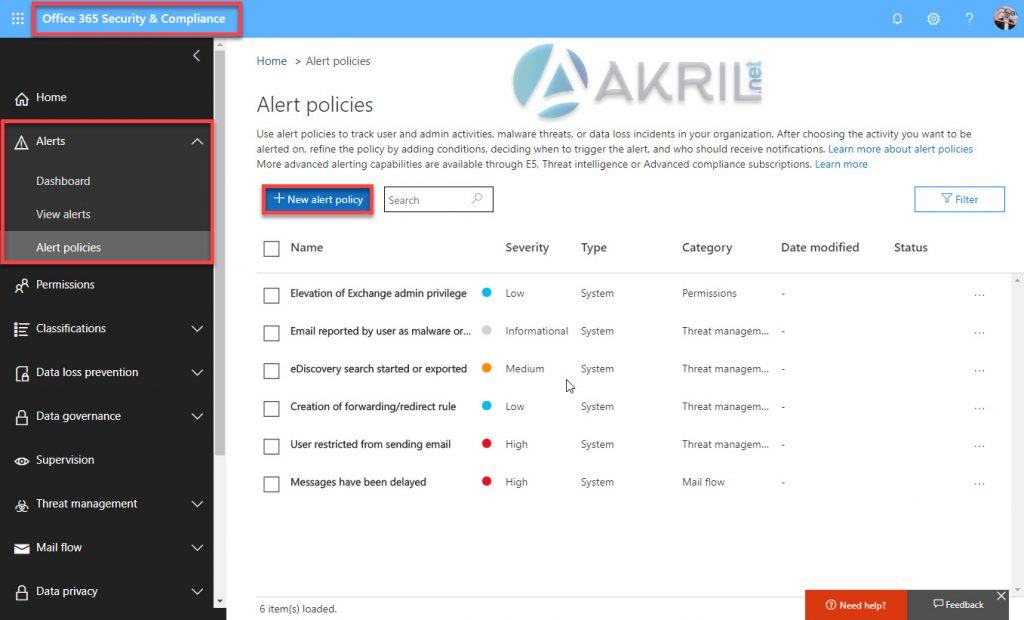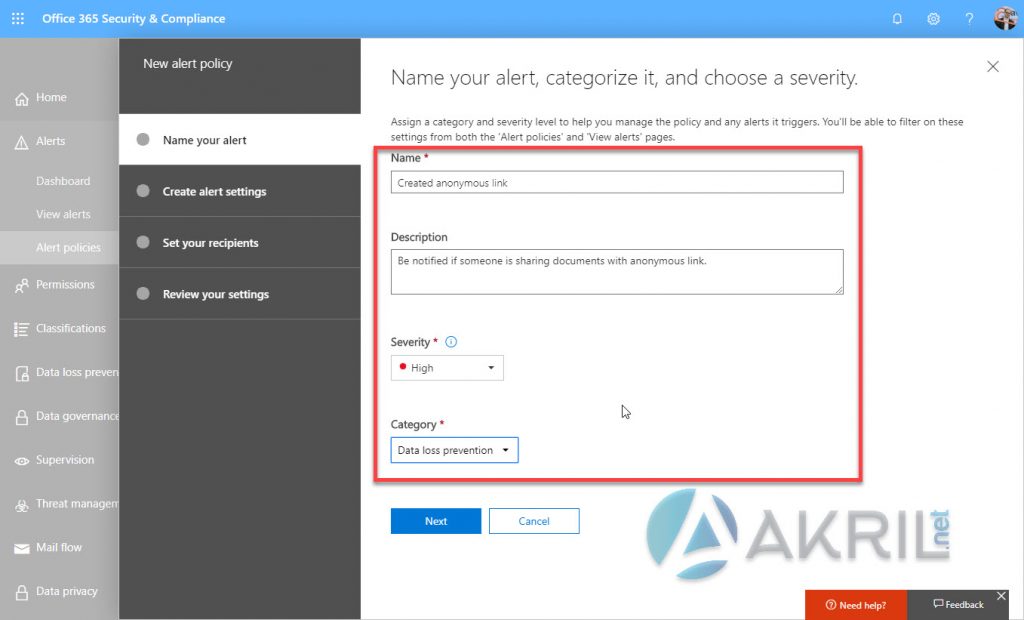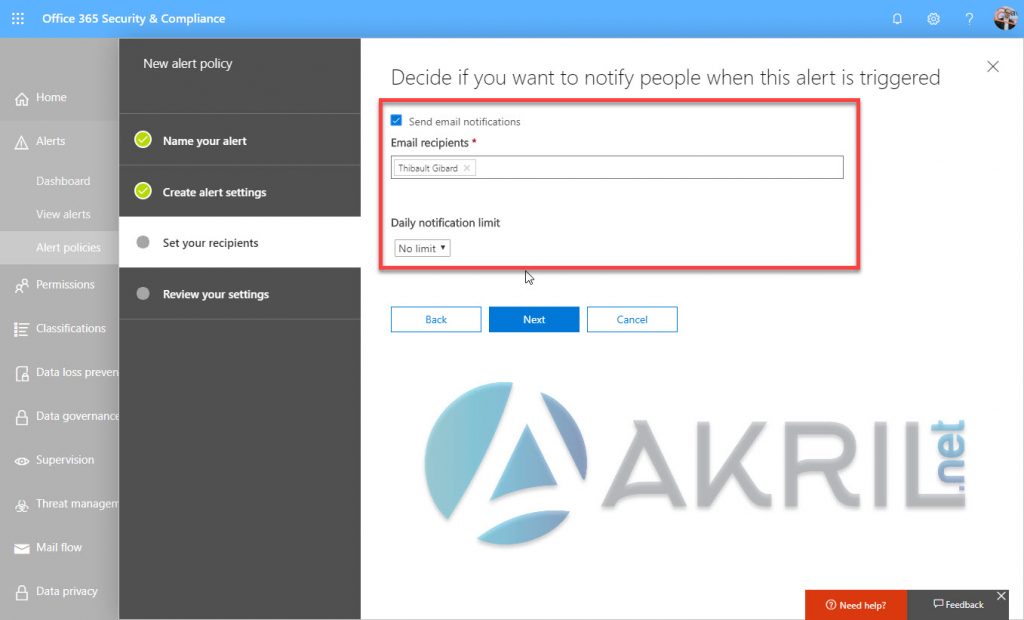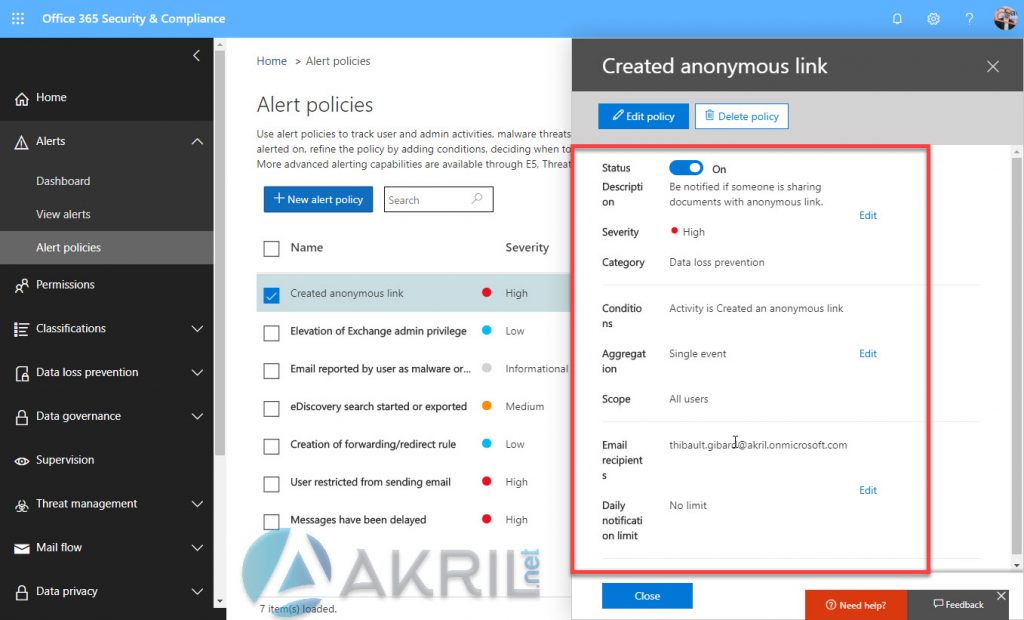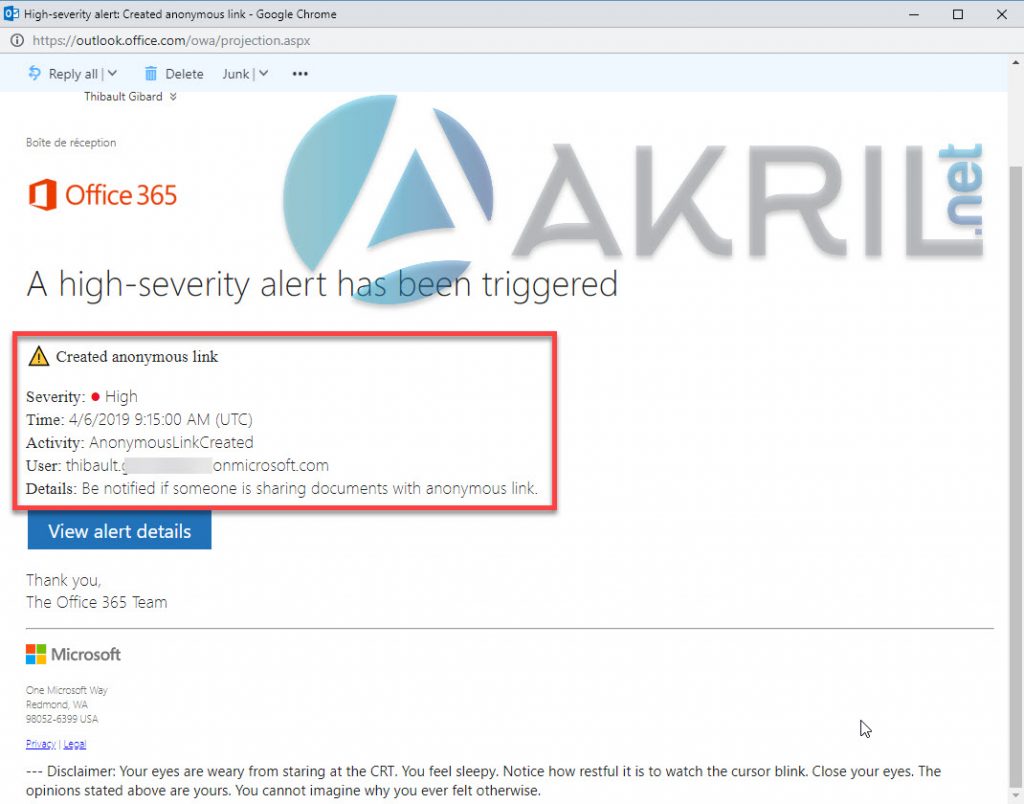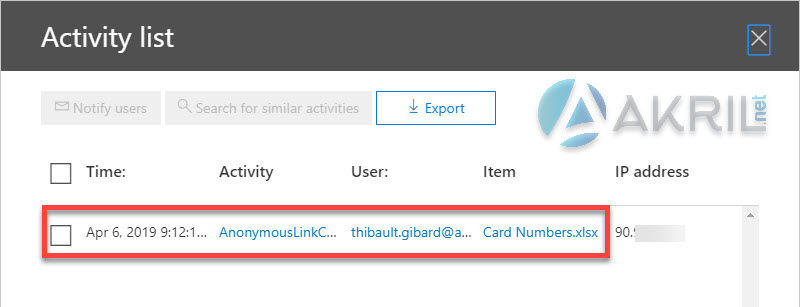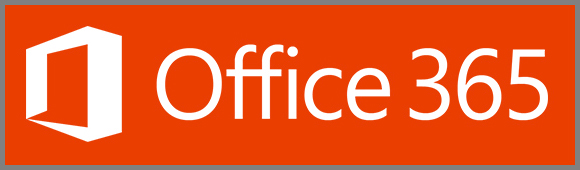
Dans les prochains articles, nous allons nous intéresser aux options de sécurité disponibles dans Microsoft Office 365. Vous retrouverez la plupart de ces fonctionnalités dans la section Security & Compliance dans le portail d’administration de Office 365.
Office 365 évolue continuellement. Les règles que nous allons donc voir sur ce blog peuvent évoluer dans le temps et d’ici quelques mois il existera probablement de nouvelles options. 😉
Créer une alerte lors d’un partage anonyme ou public
Lorsque vous êtes dans la partie Security & Compliance, rendez-vous dans la partie Alerts pour créer de nouvelles notifications lorsque vous détectez certains comportements ou usages au sein de votre tenant Office 365.
Par défaut, vous verrez la liste des alertes qui sont fournies par défaut par Microsoft lors de l’ouverture de votre tenant Office 365.
Cliquez sur New alert policy pour créer une nouvelle règle.
Pour cet exemple, nous allons supposer que nous souhaitons être averti lorsqu’un collaborateur effectue un partage depuis OneDrive ou SharePoint Online vers une adresse email publique (et donc externe à votre organisation).
Dans ce scénario précis, cela revient à créer un lien publique anonyme qui peut être accédé par n’importe quelle personne sur Internet. Si la personne ne sait pas ce qu’elle fait, cela peut constituer un risque en termes de sécurité.
Configurez votre alerte :
- Name: Created anonymous link
- Description: Be notified if someone is sharing documents with anonymous link
- Severity: High
- Category: Data loss prevention
Adaptez ces réglages en fonction de vos choix. 🙂
Choisissez ensuite le type d’activité que vous souhaitez mettre sous surveillance. Vous verrez qu’il existe de multiples options et dans les mois à venir il y aura probablement davantage de choix.
- User submitted email
- Detected malware in file
- Shared file or folder
- Deleted files
- Created anonymous link
- Etc.
Pour ma part, j’ai choisi le réglage suivant :
- Created an anonymous link
Si vous n’ajoutez pas d’autres conditions, cela indique que la règle s’appliquera à tous vos collaborateurs.
Choisissez ensuite qui doit être averti. Il peut s’agir d’un collaborateur précis ou bien une liste de distribution. Si besoin, vous pouvez limiter le nombre d’emails générés.
Sauvegardez et activez immédiatement votre alerte en cliquant sur Finish.
Tester votre Alerte
Il ne reste plus qu’à partager un document vers une adresse email externe.

Après quelques instants, vous allez recevoir un alerte par email. 😉
L’ensemble des alertes que vous avez mis en place et pour lesquelles vous recevrez des emails seront également archivées et classées dans la section View Alerts depuis le portail Office 365 Security & Compliance. Vous y retrouverez tous les détails de l’alerte : la date, le type d’alerte, le collaborateur concerné mais aussi le fichier qui a été partagé.
Evidemment, il existe une multitude d’options et de possibilités. Je vous invite à regarder plus en détails le menu déroulant dans lequel nous avons trouvé l’option Created anonymous link et à tester les autres choix ! 😉